华硕电脑U盘启动做系统教程(华硕电脑U盘启动教程详解)
在华硕电脑上使用U盘启动来安装操作系统是一个非常方便快捷的方法。本文将为大家详细介绍以华硕电脑U盘启动做系统的方法,让您轻松进行系统安装,不再困扰于繁琐的光盘安装过程。
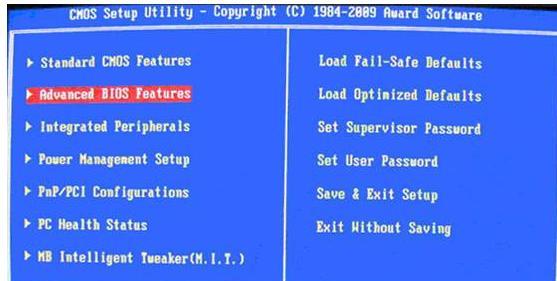
1.准备所需工具
在开始之前,您需要准备好以下工具和材料:一台可用的华硕电脑、一个容量适当的U盘(建议至少8GB)、所需的系统安装文件、以及一个可用的电脑用于制作启动U盘。

2.下载系统安装文件
您需要从官方渠道下载您需要安装的操作系统的镜像文件。确保选择与您计算机架构和型号相适应的版本。
3.格式化U盘

插入U盘到电脑上后,打开“我的电脑”,找到U盘并右键选择“格式化”选项。在弹出的窗口中,选择适当的文件系统(一般建议选择FAT32),然后点击“开始”按钮。
4.制作启动U盘
打开一个可用的电脑,连接U盘后,运行一个专门制作启动U盘的软件,如Rufus。在软件中,选择正确的U盘和系统安装文件,并根据需要进行其他设置。点击“开始”按钮,等待制作完成。
5.设置华硕电脑启动项
重新启动华硕电脑,在开机过程中按下相应键(一般是DEL或F2)进入BIOS设置界面。在设置界面中,找到“Boot”选项,并将U盘设为第一启动项。保存设置并退出BIOS。
6.插入启动U盘
将制作好的启动U盘插入华硕电脑的USB接口。
7.重启华硕电脑
重新启动华硕电脑,并按照屏幕上的提示进入系统安装过程。
8.选择安装选项
在系统安装过程中,根据需要选择合适的选项,如语言、时区、分区方式等。
9.开始安装
点击“安装”按钮开始系统安装过程。等待安装程序完成,期间可能会出现自动重启的情况。
10.设置用户名和密码
在系统安装完成后,按照屏幕上的提示设置用户名和密码,以及其他相关设置。
11.完成系统安装
安装完成后,您可以选择进入系统并进行基本设置,或者继续进行其他软件的安装和配置。
12.拔出启动U盘
在确认系统安装正常运行后,可以将启动U盘从华硕电脑上拔出。
13.进行系统更新
为了确保系统的稳定性和安全性,您可以立即进行系统更新,并安装所需的驱动程序。
14.备份重要数据
在使用新系统之前,建议您备份重要的个人数据,以免发生意外数据丢失的情况。
15.尽情享受新系统
恭喜您!现在您已经成功地使用U盘启动安装了新的操作系统。尽情享受全新的系统带来的便利和功能吧!
通过本文提供的华硕电脑U盘启动做系统教程,您可以轻松地安装操作系统,省去了繁琐的光盘安装过程。只需准备好所需工具和材料,按照步骤进行操作,您就能快速完成系统安装。希望本文对您有所帮助,祝您使用愉快!
作者:游客本文地址:https://kinghero.com.cn/post/225.html发布于 2024-12-06
文章转载或复制请以超链接形式并注明出处智酷天地
